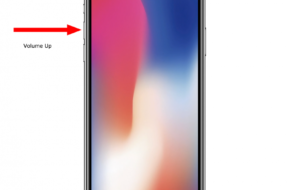Bienvenido a mi último flujo de trabajo de iphoneografía, «Atrapando los rayos», que le mostrará algunos trucos y consejos que utilicé para capturar y crear esta foto de la puesta de sol.
Comencé a llevar a uno de mis hijos a nuestro lago local favorito para ver la puesta de sol. Normalmente trato de llegar a mi destino unos 15 minutos antes de que se ponga el sol. Esto me da tiempo para captar el cambio de colores que producen las puestas de sol. He descubierto que los mejores resultados se obtienen justo antes o después de que salga o se ponga el sol. Por lo general, termino agregando mi sol a la foto durante el procesamiento. Esto es lo que hice aquí también. El sol poniente en esta foto fue muy agradable gracias a la nubosidad y los reflejos.
Entonces empecemos. Tomé esta foto en Cámara + (1.99). Me encanta esta aplicación para tomar fotos y es buena para editarla inmediatamente en la primera fase. Recuerde siempre tomar varias fotos para asegurarse de tener la captura nítida que está buscando. Después de tomar y elegir mi foto favorita, me quedé en esta aplicación para comenzar a editar. Primero utilicé la opción Oscurecido y luego la guardé en Camera Roll. Solo oscurecí la imagen aquí, tenía otros planes para el proceso de filtrado.
A continuación, traje la foto a Photoshop Express (libre). Esta es una aplicación imprescindible para todas las fotos de tu iPhone. Esta aplicación tiene muchas funciones excelentes, pero las dos que utilizo cada vez son la función de eliminación de ruido y la función de nitidez. La función de eliminación de ruido suaviza cualquier imperfección granulada que pueda contener la foto. Ajusté el De-ruido a mi gusto, luego fui a la función Enfocar y lo ajusté a mi gusto también. La función Sharpen convierte su foto en una foto nítida de aspecto profesional que podría confundirse con una foto tomada con una cámara de $ 900.00. Así de buena es esta aplicación y lo importante que es usarla para tus fotos. Recomiendo usar esta aplicación para todas las fotos.
Después Photoshop, guardé en el carrete de la cámara y llevé mi foto a Mezclas ($ 1.99). TÉsta es una aplicación bastante nueva que es tan notable que la uso cada vez más por sus filtros de paisaje. Elegí la opción Paisaje mejorado y usé el filtro Cielos otoñales. Me ajusté a mi gusto y luego lo guardé en el carrete.
A continuación, traje mi foto a LensLight ($ 1.99), una aplicación de edición de fotos imprescindible que te permite agregar una variedad de características de luz como sol, destellos, rayos, relámpagos, bengalas, etc. Esta aplicación te permite jugar con estas funciones. Usé esta aplicación para una cosa, la función Light Rays. En esta aplicación puedes moverlos, iluminarlos y colocarlos exactamente donde quieras. Tomé los rayos y los volví boca abajo, y luego utilicé el ajuste de Relación de aspecto, que te permite subir o bajar tus rayos a tu gusto. Después de ajustar la ubicación de los rayos, utilicé el ajuste de Brillo y atenué la luz a mi gusto. Además, al usar los ajustes, hay un espectro que puede usar para agregar el color correcto a sus rayos. Me gusta hacer coincidir el color de los rayos con el tono general de la foto.
Luego guardé en el carrete de la cámara y abrí mi foto en FX angustiado ( 0,99). Esta aplicación tiene muchas funciones excelentes. La mayoría de ellos se inclinan por el estilo de filtros «grunge», pero hay una opción que no puedo dejar de usar: la opción Birds. ¡Sí, dije pájaros! Puede agregar una variedad de pájaros a su foto. ¡Que guay! También agregaron algunas aves nuevas. Mi único deseo es que te permitan colocarlos estratégicamente donde quieras. Las aves están en un patrón, con una variedad de cuatro a cinco diferentes patrones. En esta foto utilicé la opción Reunión. Este patrón de pájaros parecía encajar bastante bien en esta foto. Sugerencia: descubrí que si hay pájaros que desea eliminar, puede tomar la foto en IFoto ( 4,99) y use el cepillo de reparación para borrar las aves no deseadas. Esto solo funcionará a veces, depende de la foto.
Finalmente, traje mi foto a iWatermark (libre) para agregar mi marca de agua a mi foto para mostrar la propiedad. Aquí hay muchos estilos agradables y útiles de fuentes de marca de agua. También puede crear marcas de agua personalizadas.